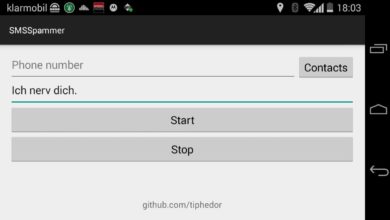FiiO M9 – Hi-Res-Audio für unterwegs
Lohnen sich 250 Euro für den hochauflösenden "MP3-Player" und USB-DAC?
Walkman - immer noch ein klingender Name, oder? M9 klingt dagegen doch eher bieder. Sony verkauft unter dem Label heute digitale, mobile HiFi-Player - und der FiiO M9 ist eine direkte Konkurrenz dazu. FiiO ist dabei nicht die 150ste Gadgets-Klitsche aus Fernost, sondern ein ernstzunehmender Audiospezialist. Der M9-Player fällt mit rund 250 Euro in den Bereich untere Mittelklasse im Hi-Res-Bereich - liefert mit CD-Qualität aber für alle Nicht-Audiophilen allemal makellosen Klang.
Hinweis: Einige der verlinkten Artikel werden erst im Laufe des heutigen Tages erreichbar sein.
Features
Der FiiO M9 ist ein Hi-Res-Audio-Player - ein besserer MP3-Player. Er kann Audiodateien mit einer Abtastrate von 192 kHz und einer Bit-Tiefe von 24 Bit verarbeiten, der CD-Standard sieht 44,1 kHz/16 Bit vor - daher Hi-Res, hochauflösend, HD oder was sich sonst noch an Begrifflichkeiten finden lässt. Einen ausführlichen Artikel dazu haben wir hier, die Quintessenz: Ganz praktisch betrachtet bringen Auflösungen oberhalb des CD-Standards für halbwegs normale Konsumenten nichts bis sehr sehr sehr wenig. Mit solchen Hi-Res-Playern könnt Ihr also mobil Musik auf CD-Niveau hören, sprich ohne nennenswerte Verluste.

Das wichtigste darauf aufbauende Feature ist sicherlich der aptX-HD-Standard, der auch kabellose Übertragung auf CD-Niveau ermöglicht. Für Sony-Kunden gibt es obendrein dessen Alternative LDAC. Selbst das selten gesehene LHDC der Hi-Res Wireless Audio Union (HWA) ist vorhanden. Das Format der Musikdateien selbst spielt dabei kaum eine Rolle, es wird so ziemlich alles unterstützt, etwa MP3, WAV, FLAC, ALAC, OGG, Apple Lossless etc. Die Verbindung erfolgt jeweils über den bestmöglichen Standard.
Bedient wird der M9 über einen 3,2-Zoll-Touchscreen, an der Seite gibt es zudem physische Schalter für Play/Pause, Nächstes/Voriges/Spulen sowie ein Rädchen für die Lautstärke. Anschlüsse: WiFi, Bluetooth RX/TX, USB-C, 3,2 mm Klinke/digitaler Coax-Ausgang, 2,5 mm Klinke (synchronisiert). All das ist in einem sehr stabilen Aluminiumgehäuse untergebracht, standardmäßig umschlossen von einer transparenten Schutzhülle, wie man sie vom Smartphone kennt.
Apropos: Betrieben wird das Ganze mit Android 7 - allerdings soweit abgespeckt, dass wirklich nur noch eine reine Player-Steuerung übrig bleibt.

Der M9 verfügt über zwei Funktionen, die nicht ganz offensichtlich sind: Zum einen kann er nicht nur per Bluetooth an Kopfhörer senden, sondern auch Bluetooth empfangen und dann digital via COAX-Anschluss ausgeben - weiß Gott kein alltägliches Angebot. Allerdings wird aptX HD in diesem Modus nicht unterstützt. Deutlich interessanter: Der Player kann als USB-DAC am Rechner genutzt werden, also quasi als externe Soundkarte.
Speicherplatz bietet der M9 kaum, lediglich 2 Gigabyte stehen intern zur Verfügung - per Micro-SD-Karte sind aber bis zu 2 Terabyte möglich. Zudem könnt Ihr über 40 Apps nutzen, um Audio auf den M9 zu streamen - darunter:
- Tidal
- Spotify
- Deezer
- Bandcam
- Amazon Music
- Audible
- Media Monkey
- Last.fm
- VLC
- SoundCloud
- TuneIn Radio
Vorinstalliert findet Ihr aber lediglich Tidal, MOOV, KKBOX und NetEaseCloud. Wichtig: Es gibt eine Whitelist für Apps, die Ihr auf dem M9 betreiben könnt! Es ist zwar eine Android-Basis, aber dermaßen abgespeckt und angepasst, dass es eben kein "kleines Smartphone" mit normalem Android ist. Wenn Ihr das wollt, müsst Ihr zu den teureren Geräten von FiiO oder auch Sony greifen, die dann Smartphone-Format und Android 10 bieten.
Und letztlich gibt es noch Features, die eine sehr sehr spezielle Klientel ansprechen dürften: USB-Audio-Out und Unterstützung von DoP/D2P, also für das DSD-Format von SACDs - wenn Euch diese Standards nichts sagen, werdet Ihr die Funktionen auch nicht brauchen.
Eine genaue Auflistung der Spezifikationen liefert FiiO hier.
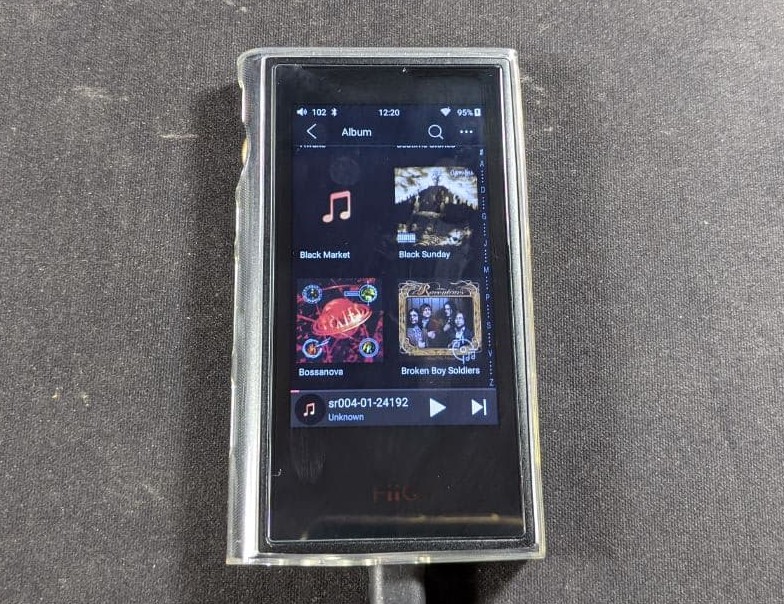
Bedienung
Hardware-Regler und Touch-Bedienung funktionieren einwandfrei, erstere auch ohne zu gucken in der Jackentasche. Darüber hinaus beherrscht der M9 zwei Gesten: Wischt man links von unten nach oben, geht es zurück zum vorigen Menü, dasselbe auf der rechten Seite führt zur Startseite. Die Navigation klappt mit diesen reduzierten Möglichkeiten sehr flüssig.
Die Einstellungen sind durchweg einfach gehalten und dürften zu 90 Prozent selbsterklärend sein. Die sonstige Bedienung hängt im Wesentlichen von den Apps ab.
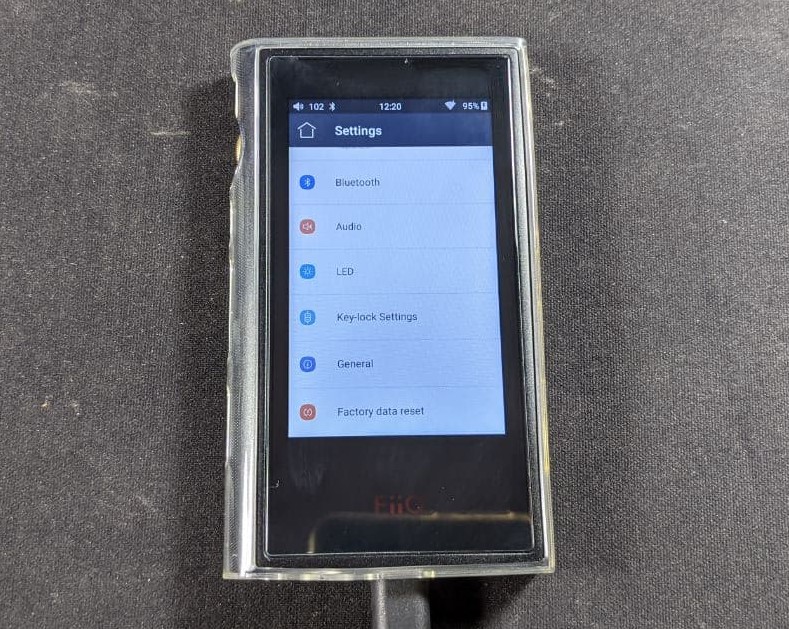
Und genau an der Stelle wird der M9 schon ein wenig gruselig ;) Die Apps der Whitelist werden nicht wie gewohnt aus einem App-Store installiert, sondern als APK-Dateien (quasi die EXE-Dateien von Android) von der FiiO-Website heruntergeladen, auf den M9 kopiert und dort über den Dateimanager aufgerufen und eingerichtet. Für Nicht-Techies ist das sicherlich gewöhnungsbedürftig, aber es funktionierte im Test mit TuneIn Radio und dem Smart AudioBook Player ohne jegliche Probleme.
Generell gibt es an der Bedienung nichts auszusetzen. Nettes Gimmick: Das FiiO-Logo zeigt farblich an, welche Qualität die abgespielte Audiodatei liefert.
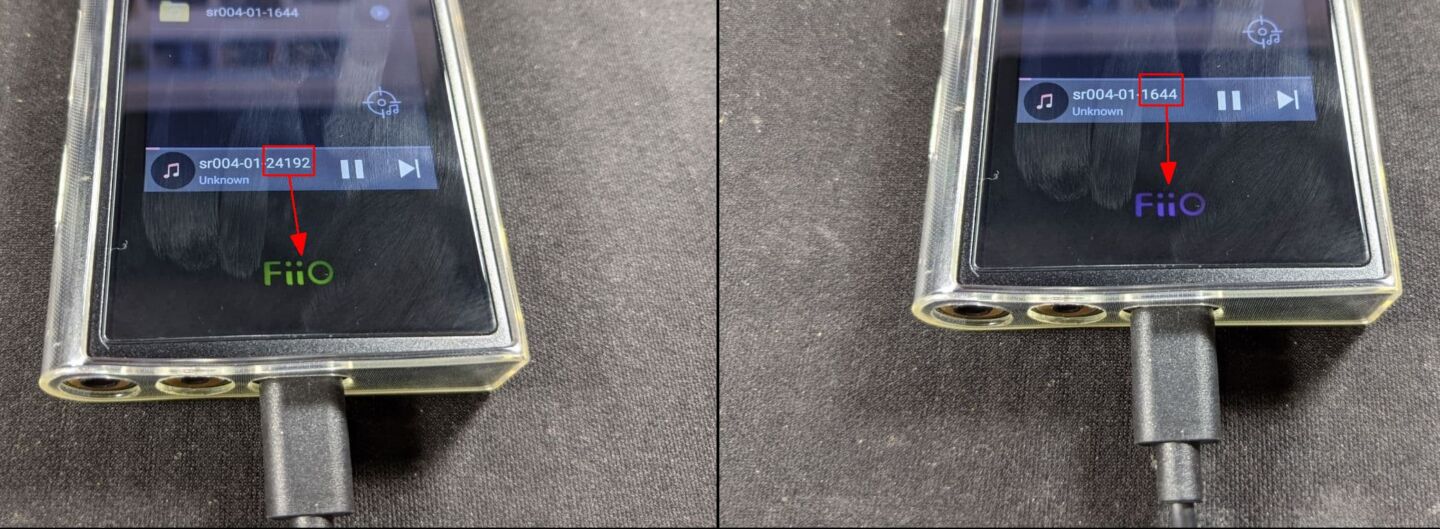
Klang
Der Klang ist sehr gut, der kleine Player muss sich hinter keinem CD-Spieler verstecken. Dafür verantwortlich sind zum einen die reinen Specs (Hi-Res, aptX HD etc.) und zum anderen vernünftige Bauteile (soweit sich das aus der Lektüre und ohne den Player zu demontieren sagen lässt). Auch scheint niemand versucht zu haben, dem Player per Software irgendein besonderes Klangprofil aufzuzwingen - mit guten Kopfhörern klingt alles klar und ausgewogen.
Verwendet man dieselben Kopfhörer mal per Bluetooth, mal per Klinke (im Test die Beyerdynamic Lagoon Traveller), ist kaum ein relevanter Unterschied zu hören, auch wenn es per Kabel vielleicht ein wenig druckvoller ist. Abseits aller Hi-Res-Diskussionen hat diese kleinste Hi-Res-Variante einen großen Pluspunkt: Technisch kann der Player eben mehr als der CD-Standard - und so seid Ihr diesbezüglich auf der sicheren Seite. Noch mehr Auflösung dient dann endgültig nur noch der Musikproduktion, nicht deren Konsum. Dass FiiO selbst beim Mittelklasse-Player M9 in diese Richtung schielt, zeigt zum Beispiel der synchronisierte 2,5-mm-Klinkenanschluss (Synchronisation wird vor allem in der Produktion zur Fehlervermeidung genutzt).

Theoretisch, also den Spezifikationen nach, gibt es durchaus Player auf dem Markt, die noch höhere Qualität bieten - allerdings darf man davon ausgehen, dass schon der M9 mit seinen Specs diesbezüglich mehr leistet als wahrnehmbar ist. Aber natürlich spielen auch Verarbeitung und verwendete Bauteile eine Rolle, ebenso die Abstimmung, das Betriebssystem und so weiter - derlei Aspekte mögen anderen Playern noch bessere Audioqualität entlocken, die dann allerdings nichts mit Standards oder Abtastraten zu tun hat. Mal als Beispiel: Im M9 sind zwei DACs vom Typ AK4490 verbaut - Einzelstückpreis rund 4,45 Euro. Im M11 werkeln zwei AK4493-Chips, die jeweils auf 8,09 Euro kommen. Und genau solche Bauteile sorgen letztlich für die großen qualitativen und preislichen Unterschiede zu 50-Euro-Billig-Plastik-China-Audio-Gadgets - es geht halt nicht immer nur um populärere Specs wie aptX-HD-Standard oder dergleichen.
Verarbeitung und Haptik
Das Gerät ist angenehm schwer, stabil verarbeitet, liegt gut in der Hand und macht einen sehr stabilen Eindruck. Auch die Anschlüsse sind ordentlich, Stecker sitzen fest und ohne Spiel. Die seitlichen Knöpf sind maximal simpel gehalten, lassen sich aber recht gut blind mit den Fingern ertasten und die Druckpunkte genügen auch. Das Lautstärkerädchen ist ein wenig hochwertiger und bietet ein spürbares Raster. Bei den Bedienelementen sieht man nichtsdestoweniger den direkten Unterschied zu den wesentlich teureren Topmodellen von FiiO, etwa dem M11:
Insgesamt kann der M9 hier voll überzeugen, auch wenn noch Luft nach oben ist - die dann aber eben kostet.
Praxis
Im Alltag läuft der M9 eher unauffällig. Bie Bluetooth-Verbindungen lassen sich schnell und problemlos aufbauen und stehen auch stabil. Die wenigen Einstellungen sind schnell zur Hand und tun, was sie sollen, Wechsel von Modi bereiten auch keine Sorgen.
Leistungsmäßig kommt der Player recht schnell an seine Grenzen, weder die CPU noch die 768 MB RAM sind auf komplexe Apps oder Listen mit 2.000 Fotos getrimmt. Beim reinen Abspielen gibt es keinerlei Probleme, dennoch merkt man an dieser Stelle, dass es sich um ein Einstiegsmodell handelt. Auch der Akku ist nicht weltberühmt, mit 2350 mAh kommt er per Kabel auf rund 10 Stunden Spielzeit, per Bluetooth in schlechtester Qualität gibt FiiO über 30 Stunden an.
Zwei Dinge, die in der Praxis immer wieder für Ärger sorgen: Hörbücher und Ordner. Die vorinstallierte Musik-App von FiiO leistet für Musik gute Dienste und kommt auch mit Ordnern direkt zurecht. Für Hörbücher müsst Ihr aber definitiv einen Player installieren - der Smart AudioBook Player ist eine sehr gute Lösung. Audible wird ebenfalls unterstützt - diese Unterstützung wurde übrigens nach Kundenwunsch im Forum in die Firmware eingearbeitet!

Nett: Die einzige Leuchte am Player, das FiiO-Logo, lässt sich auch komplett deaktivieren, so dass nichts blinkt oder leuchtet.
Fazit
Man merkt dem M9 an, dass FiiO versucht hat, einen Kompromiss aus Qualität, Funktionsumfang und Preis zu basteln. 250 Euro mag teuer klingen, fällt unter den Hi-Res-Playern aber eher in den Bereich Einstiegsklasse (auch wenn es bereits um rund 100 Euro Geräte gibt). Und so bekommt man eben ein recht kleines - aber völlig ausreichendes - Display, ein extrem abgespecktes Android, eine etwas merkwürdige Vorgehensweise zum Aufspielen von Apps, gerade ausreichend bemessene Rechenleistung, aber vor allem: Sehr guten Klang und viele durchdachte Audio-Funktionen.
Wer wird an dieser Stelle nicht einen Blick auf Sonys Walkman NW-A45R werfen? Für 200 Euro gibt es quasi das "Original". Die Spezifikationen sind recht ähnlich, die Audioqualität dürfte ebenfalls im selben Bereich liegen. Allerdings gibt es bei Sony einige wichtige Dinge nicht: Statt Metall gibt es hier nur Plastik und es lassen sich keine Apps aufspielen! Und allein dadurch bietet der M9 ein riesiges Mehr an Einsatzmöglichkeiten. Und, Sony kann offenbar nicht anders: Als Daten-/Ladekabel kommt der WM-Port zum Einsatz - statt USB-C wie beim FiiO. Und ganz ehrlich: Das ist einfach nur dämlich. Sony macht das immer wieder: Statt aptX HD der eigene Standard LDAC, statt USB-C der WM-Port, statt SD-Karten Memory Sticks oder natürlich das liebenswürdige Format MiniDisc, das sich ebenfalls nie durchsetzen konnte. Technisch mögen viele der Sony-Eigenheiten wirklich gut sein, aber in der Praxis nerven solche Eigenbrötlerlösungen.
Letztlich sind die 250 Euro für den FiiO M9 sehr gut angelegt. Man bekommt sehr gute Audioqualität, die sich für Nicht-Audiophile nicht mehr allzuweit steigern lässt, und dazu die Eierlegende Wollmilchsau. Dafür muss man damit leben können, dass an anderen Stellen etwas gespart wurde, etwa am Akku, der Rechenleistung oder Art und Weise, wie Apps installiert werden.
Einen Bonus muss man FiiO aber noch zusprechen: Den Symphatie-Bonus! Support und Entwicklung scheinen auf die User zu hören, es werden extrem detaillierte Informationen zu Technik und Bauteilen geliefert (versucht mal herauszufinden, wie hoch die Kapazität des Sony-Akkus ist ...), der Funktionsumfang ist extrem praxisnah und selbst die standardmäßig angelegte Schutzhülle ist einfach nur erfreulich.
Von daher: Absolute Kaufempfehlung für alle, die nicht mindestens 500 Euro ausgeben wollen, um bei nahezu gleicher Audioqualität mehr Rechenleistung oder ein größeres Display zu bekommen. Echtes High-End gibt es dann so ab 1.500 Euro - aber da landet man schnell in einer Liga, deren Teilnehmer schweineteure Kabel vibrationsfrei verlegen, um den Sound ionisierter Schallplatten über ihren reibungslosen Plattenspieler durch die gereinigte Luft ihres privaten Konzertsaals zu treiben ...
Weitere Artikel rund um Audio.